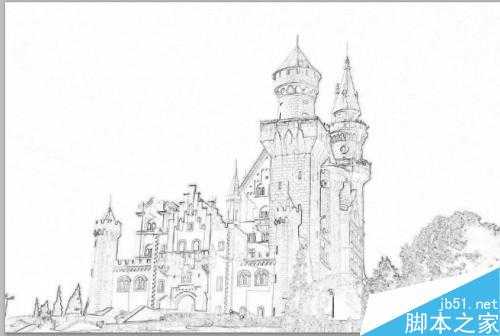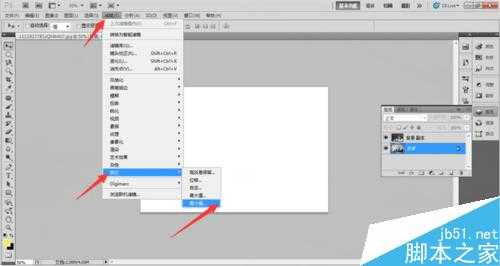大家都知道,一张图片,有很多种处理方法。那么,怎么把一张图片变成铅笔画呢?其实方法很简单的,只需利用PS即可,下面我们一起来看看吧。
方法/步骤
1、打开需要处理的图片。
2、Ctrl+Shift+U去色,我们会看到,图片变成了黑白的。
3、复制一个图层。
4、选择复制的图层,Ctrl+I反相。也可以选择图像——调整——反相。
5、选择复制的图层,右键,混合选项里,将混合模式改为线性减淡。
6、选择滤镜——其他——最小值。
7、然后我们看到,图片已经变成了铅笔画了,将色阶稍微调整一下,就达到自己想要的效果了。
注意事项
操作失误的话,Ctrl+Z返回
做好的图片记得保存哦
以上就是用PS将一张图片变成铅笔画教程,操作很简单的,大家学会了吗?希望能对大家有所帮助!
标签:
PS,图片,铅笔画
免责声明:本站文章均来自网站采集或用户投稿,网站不提供任何软件下载或自行开发的软件!
如有用户或公司发现本站内容信息存在侵权行为,请邮件告知! 858582#qq.com
白云城资源网 Copyright www.dyhadc.com
暂无“用PS将一张图片变成铅笔画教程”评论...
更新日志
2026年01月12日
2026年01月12日
- 小骆驼-《草原狼2(蓝光CD)》[原抓WAV+CUE]
- 群星《欢迎来到我身边 电影原声专辑》[320K/MP3][105.02MB]
- 群星《欢迎来到我身边 电影原声专辑》[FLAC/分轨][480.9MB]
- 雷婷《梦里蓝天HQⅡ》 2023头版限量编号低速原抓[WAV+CUE][463M]
- 群星《2024好听新歌42》AI调整音效【WAV分轨】
- 王思雨-《思念陪着鸿雁飞》WAV
- 王思雨《喜马拉雅HQ》头版限量编号[WAV+CUE]
- 李健《无时无刻》[WAV+CUE][590M]
- 陈奕迅《酝酿》[WAV分轨][502M]
- 卓依婷《化蝶》2CD[WAV+CUE][1.1G]
- 群星《吉他王(黑胶CD)》[WAV+CUE]
- 齐秦《穿乐(穿越)》[WAV+CUE]
- 发烧珍品《数位CD音响测试-动向效果(九)》【WAV+CUE】
- 邝美云《邝美云精装歌集》[DSF][1.6G]
- 吕方《爱一回伤一回》[WAV+CUE][454M]